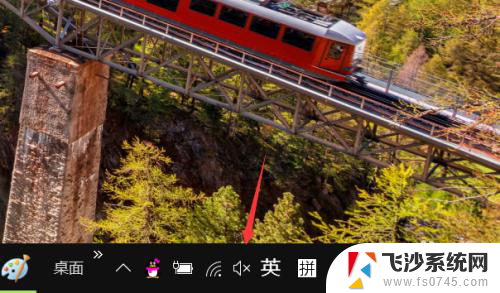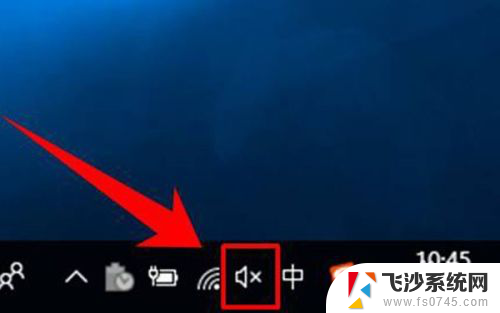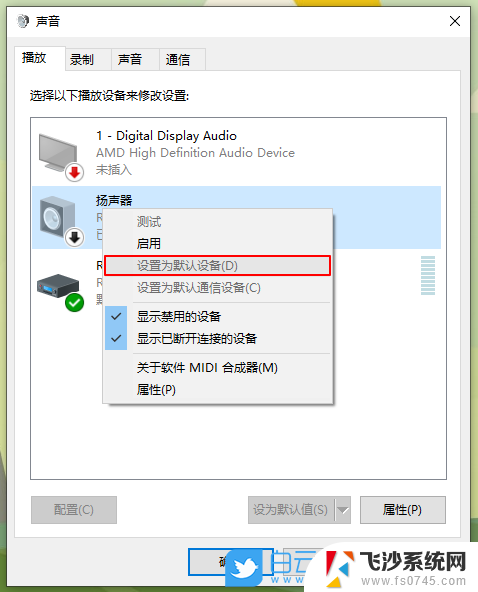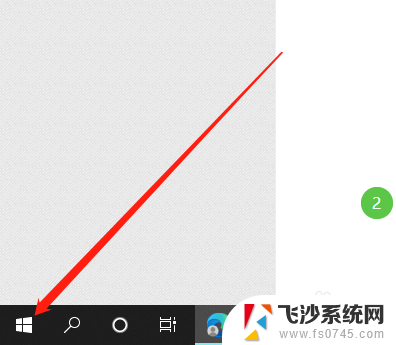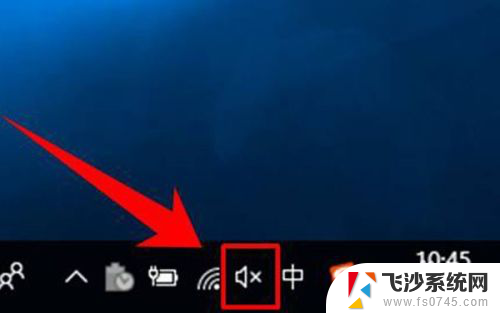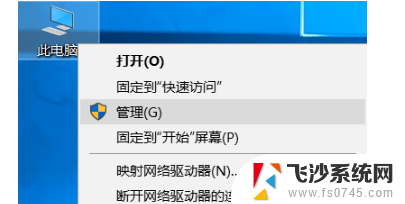win10怎么快捷加音 笔记本音量调整步骤
在使用Win10笔记本时,调整音量是一个常见的操作,想要快捷加减音量,可以通过按下键盘上的音量加减键来实现。通常情况下,音量加减键位于F1-F12之间,可以通过同时按下Fn键和对应的音量加减键来调整音量大小。也可以在系统托盘中找到音量图标,通过点击图标来调整音量大小。这些方法都可以帮助你快速调整Win10笔记本的音量大小,让你的使用体验更加便利。
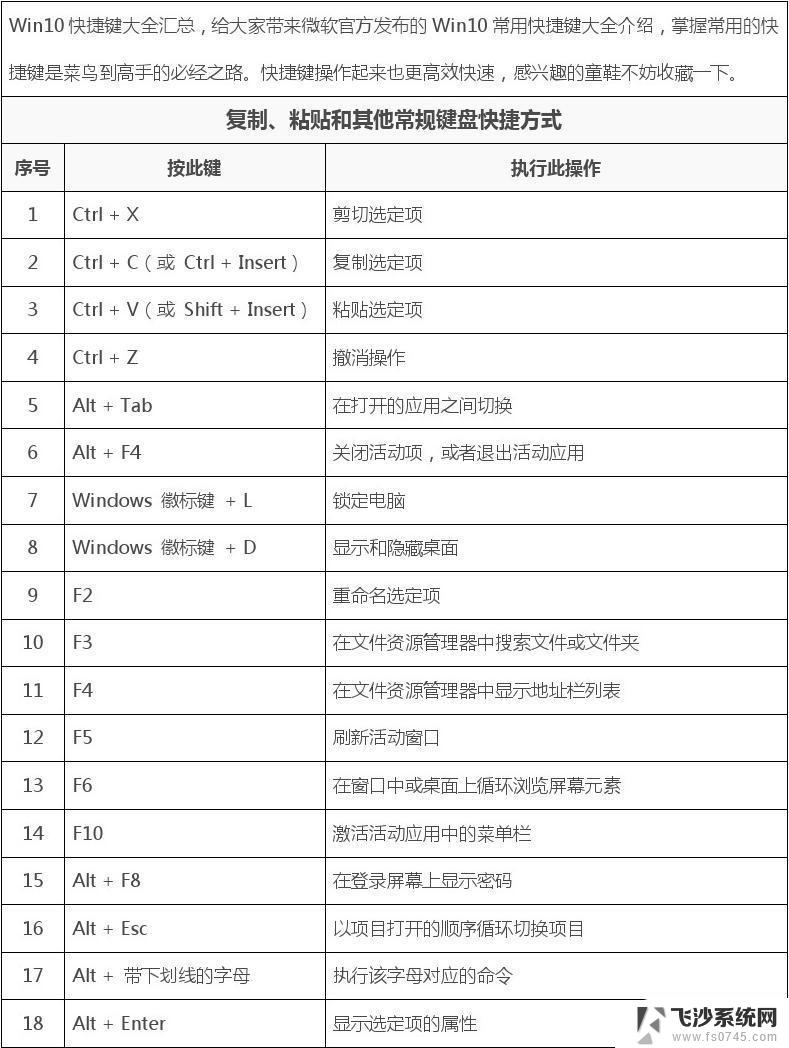
**1. 使用快捷键**
大多数笔记本电脑都配备了快速调整音量的快捷键,通常位于键盘的顶部或功能键(F1-F12)区域。上面标有音量图标(如扬声器符号或加减号)。按下音量增加键(通常是带有“+”图标的键),即可逐步调高音量。部分笔记本可能需要同时按下Fn键和功能键来实现这一操作。
**2. 系统音量设置**
除了快捷键,你还可以通过操作系统的音量设置来调整音量。在Windows系统中,点击屏幕右下角的音量图标,会弹出一个滑块,拖动滑块向右即可增加音量。在Mac系统中,则可以通过菜单栏的音量图标,或者使用系统偏好设置中的声音选项来调整音量。
**3. 第三方音频软件**
如果笔记本自带的音量已经调至最大,但仍觉得不够响亮。可以考虑使用第三方音频增强软件。这些软件通常提供音量放大、音效优化等功能,能够进一步提升音质和音量。但请注意,过度使用可能会导致音质失真或损坏扬声器,因此建议适度使用。
**4. 外接音箱或耳机**
综上所述,增加笔记本音量的方法多种多样。你可以根据自己的需求和实际情况选择最适合自己的方式。
以上就是win10怎么快捷加音的全部内容,还有不清楚的用户就可以参考一下小编的步骤进行操作,希望能够对大家有所帮助。